TCP/IPv4-Einstellungen
Dieser Abschnitt enthält die Vorgehensweise zum Einstellen von TCP/IPv4 mithilfe des Bedienfelds. Nachdem Sie die Einstellungen für TCP/IPv4 eingegeben haben, befolgen Sie die Anweisungen im Abschnitt "Gemeinsame Einstellungen von TCP/IPv4 und TCP/IPv6", um die erforderlichen Einstellungen festzulegen, und die Anweisungen im Abschnitt "Prüfen von TCP/IPv4-Einstellungen (PING Befehl)", um festzustellen, ob die Netzwerkeinstellungen richtig sind. Falls die Einstellungen für TCP/IPv6 bereits festgelegt sind, und Sie die gemeinsamen Einstellungen von TCP/IPv4 und TCP/IPv6 festgelegt haben, müssen Sie nach Abschluss dieses Vorgangs nur die Netzwerkeinstellungen prüfen.
Wenn Sie parallel IPv6 verwenden möchten, befolgen Sie die Anweisungen im Abschnitt "TCP/IPv6-Einstellungen", um die erforderlichen Einstellungen einzugeben, und die Anweisungen im Abschnitt "Prüfen von TCP/IPv6-Einstellungen (PING Befehl)", um die Einstellungen zu bestätigen.
1.
Betätigen Sie die Taste  .
.
 .
. 2.
Berühren Sie [Präferenzen] → [Netzwerk].
3.
Berühren Sie [Einstellungen TCP/IP] → [Einstellungen IPv4].
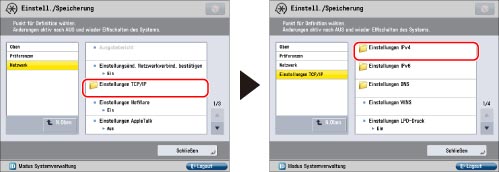
4.
Berühren Sie [IPv4 verwenden] für [Einstellungen IPv4] → [Ein] → [OK].
Wenn Sie [Aus] für <IPv4 verwenden> auswählen, können keine IPv4-Netzwerke benutzt werden, unbeschadet der Einstellungen, die unter 'Einstellungen/Speicherung' für IPv4 festgelegt wurden. Die Tabelle 'ARP (Address Resolution Protocol)' ist auch deaktiviert.
5.
Berühren Sie [Einstellungen IP-Adresse] für [Einstellungen IPv4] → Legen Sie die folgenden Optionen fest → Berühren Sie [OK].

Verwenden einer festen IP-Adresse:
Berühren Sie [IP-Adresse] → Geben Sie die IP-Adresse ein.
Berühren Sie [Subnetmaske] → Geben Sie die Subnetmaske ein.
Berühren Sie [Gateway-Adresse] → Geben Sie die Gateway-Adresse ein.
Setzen Sie [DHCP aktivier.], [RARP aktiv.] und [BOOTP] auf 'Aus'.
|
WICHTIG
|
|
Die Prüfung, ob die Einstellungen von DHCP, BOOTP oder RARP verwendet werden können, dauert ca. zwei Minuten. Wenn Sie keine dieser Einstellungen verwenden möchten, sollten Sie sie deaktivieren.
|
Automatisches Beschaffen einer IP-Adresse:
Setzen Sie entweder [DHCP aktivier.], [RARP aktiv.] oder [BOOTP] auf 'Ein'.
Berühren Sie [IP-Adresse] → Geben Sie die IP-Adresse ein.
Berühren Sie [Subnetmaske] → Geben Sie die Subnetmaske ein.
Berühren Sie [Gateway-Adresse] → Geben Sie die Gateway-Adresse ein.
|
WICHTIG
|
|
Wenn diese Informationen nicht über DHCP, RARP oder BOOTP beschafft werden können, nachdem Sie das System neu gestartet haben, geben Sie [IP-Adresse], [Subnetmaske] und [Gateway-Adresse] ein, um die in diesem Schritt eingegebenen Einstellungen zu verwenden.
|
|
HINWEIS
|
|
Wenn Sie das System neu starten, nachdem Sie die Einstellungen für DHCP, BOOTP oder RARP festgelegt haben, werden auf dem Display <Einstellungen TCP/IP> für die IP-Adresse die Werte angezeigt, die vom DHCP-, BOOTP- oder RARP-Server stammen. (Wenn Sie bereits vorher eine IP-Adresse, einen Hostnamen oder einen Domännamen festgelegt hatten, werden diese Angaben durch die Werte überschrieben, die von DHCP, BOOTP oder RARP kommen.)
Bei Verwendung von DHCP ohne DNS Dynamisches Update sollten Sie dem System immer die gleiche IP-Adresse zuweisen. (Wenn Sie nicht immer die gleiche IP-Adresse zuweisen, stimmt der Hostname nicht mit der IP-Adresse überein.)
|
6.
Berühren Sie [OK] → [N.Oben].
7.
Berühren Sie [Einstellungen DNS] für [Einstellungen TCP/IP] → [Einstellungen DNS Server Adresse].
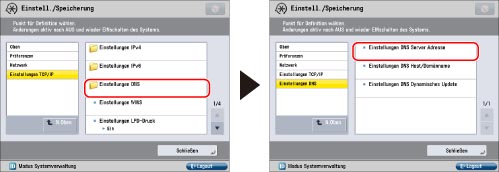
8.
Legen Sie die folgenden Einstellungen in <IPv4> fest → Berühren Sie [OK].
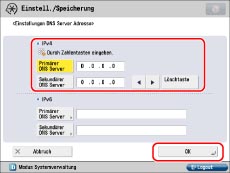
Wenn Sie das dynamische DNS-Update verwenden, geben Sie die IPv4-Adresse des DNS-Servers unter [Primärer DNS Server] ein.
Wenn Sie keinen sekundären DNS-Server einrichten möchten, geben Sie <0.0.0.0> ein.
|
WICHTIG
|
|
Wenn Sie in Schritt 5 [BOOTP] oder [DHCP aktivier.] aktivieren, wird die IP-Adresse eines DNS-Servers überschrieben, den Sie manuell eingestellt haben.
|
9.
Berühren Sie [Einstellungen DNS Host/Domänname] für [Einstellungen DNS] → Legen Sie die folgenden Elemente in <IPv4> fest → Berühren Sie [OK].
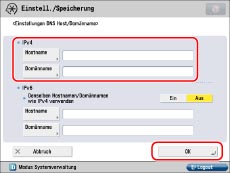
Wenn Sie das dynamische DNS Update verwenden möchten, müssen Sie einen Hostnamen und einen Domännamen definieren.
Hostname: Berühren Sie [Hostname] → Geben Sie den Namen des Systems ein → Berühren Sie [OK].
Domänenname: Berühren Sie [Domänname] → Geben Sie den Namen der Netzwerkdomäne ein, zu der das System gehört → Berühren Sie [OK].
Domänenname: Berühren Sie [Domänname] → Geben Sie den Namen der Netzwerkdomäne ein, zu der das System gehört → Berühren Sie [OK].
|
WICHTIG
|
|
Wenn Sie [BOOTP] oder [DHCP aktivier.] in Schritt 5 aktiviert haben, werden die Angaben zum Hostnamen und Domänennamen überschrieben, die Sie manuell festgelegt haben.
|
10.
Berühren Sie [Einstellungen DNS Dynamisches Update] für [Einstellungen DNS] → Legen Sie die folgenden Elemente in <IPv4> fest → Berühren Sie [OK].
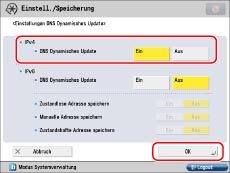
Wenn Sie [Ein] für <DNS Dynamisches Update> aktivieren, können Sie die Angaben zur IPv4-Adresse, zum Hostnamen und Domänennamen automatisch registrieren, die für das System im DNS-Server mit dem dynamischen DNS-Update eingestellt wurden. Ein dynamischer DNS-Server ist für das dynamische DNS-Update erforderlich.
|
HINWEIS
|
|
Wenn Sie einen DHCP-Server betreiben, der unter Windows Server 2003 mit DHCP-Dienst läuft und Sie die DNS-Aufzeichnungen des Systems registrieren wollen, konfigurieren Sie die folgenden Einstellungen auf dem DHCP-Server:
Klicken Sie im DHCP-Server mit der rechten Maustaste auf das Symbol [Bereich] → Klicken Sie auf [Eigenschaften]. Wählen Sie auf der Registerkarte [DNS] des angezeigten Dialogfelds [Dynamische DNS-Updates mit den unten angegebenen Einstellungen aktualisieren] und [DNS-A- und -PTR-Einträge nur nach Aufforderung von DHCP-Client dynamisch aktualisieren] aus.
Klicken Sie in einer Active Directory-Umgebung mit der rechten Maustaste auf das Symbol des DHCP-Servers, den Sie verwenden → Wählen Sie [Eigenschaften] aus. Klicken Sie auf der Registerkarte [Erweitert] des angezeigten Dialogfelds auf [Anmeldeinformationen]. Geben Sie in das Dialogfeld [Anmeldeinformationen für dynamisches DNS-Update] den Anwendernamen, die Domain und das Passwort für Active Directory ein.
Wenn Sie einen DHCPv4-Server betreiben, der unter Windows 2008 Server mit DHCPv4-Dienst läuft und Sie die DNS-Aufzeichnungen des Systems registrieren wollen, konfigurieren Sie die folgenden Einstellungen auf dem DHCPv4-Server:
Klicken Sie im DHCPWv4-Server mit der rechten Maustaste auf das Symbol [Bereich] → Klicken Sie auf [Eigenschaften]. Wählen Sie auf der Registerkarte [DNS] des angezeigten Dialogfelds [Dynamische DNS-Updates mit den unten angegebenen Einstellungen aktualisieren] und [DNS-A- und -PTR-Einträge nur nach Aufforderung von DHCP-Client dynamisch aktualisieren] aus.
Klicken Sie in einer Active Directory-Umgebung mit der rechten Maustaste auf das Symbol des DHCPv4-Servers, den Sie verwenden → Wählen Sie [Eigenschaften] aus. Klicken Sie auf der Registerkarte [Erweitert] des angezeigten Dialogfelds auf [Anmeldeinformationen]. Geben Sie in das Dialogfeld [Anmeldeinformationen für dynamisches DNS-Update] den Anwendernamen, die Domain und das Passwort für Active Directory ein.
|
11.
Berühren Sie [OK] → [N.Oben] → [N.Oben].
12.
Berühren Sie [Einstellungen Firewall] für [Netzwerk] → [IPv4 Adressfilter].
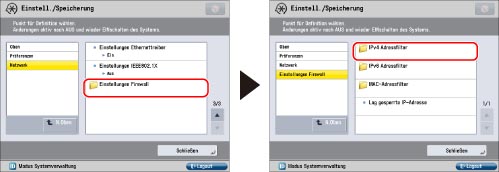
13.
Legen Sie die folgenden Einstellungen fest → Berühren Sie [OK].
Das Festlegen der unten beschriebenen Einstellungen ermöglicht das Filtern von gesendeten und empfangenen Paketen mittels IPv4-Adressen sowie eine verbesserte Sicherheit beim Senden und Empfangen von Daten zwischen Ihrem Computer und dem System. Das Risiko, dass Dritte unbefugten Zugriff erlangen, kann durch Konfigurieren der Einstellungen für [IPv4 Adressfilter] entsprechend der verwendeten Umgebung verringert werden.
Wenn Sie Übertragung/Empfang von Daten zwischen einem Computer mit einer festgelegten IPv4-Adresse und dem System untersagen möchten, legen Sie die Übertragungs- oder Empfangsfilter-Standardrichtlinie so fest, dass Übertragung/Empfang erlaubt sind, und geben Sie die abzulehnende IPv4-Adresse ein. Übertragung/Empfang von Daten zwischen dem Computer mit der angegebenen IPv4-Adresse und dem System wird deaktiviert. Das Remote UI kann nicht verwendet werden und Informationen bezüglich des Systems können mithilfe eines Werkzeugs auf dem Computer, dessen IPv4-Adresse festgelegt wurde, nicht angezeigt oder festgelegt werden. Wenn Sie Übertragung/Empfang von Daten nur zwischen einem Computer mit einer festgelegten IPv4-Adresse und dem System erlauben möchten, legen Sie die Übertragungs- oder Empfangsfilter-Standardrichtlinie so fest, dass Übertragung/Empfang untersagt sind, und geben Sie die zuzulassende IPv4-Adresse ein. Übertragung/Empfang von Daten wird nur zwischen dem Computer mit der angegebenen IPv4-Adresse und dem System gestattet. Das Remote UI kann verwendet werden und Informationen bezüglich des Systems können mithilfe eines Werkzeugs nur auf dem Computer, dessen IPv4-Adresse festgelegt wurde, angezeigt oder festgelegt werden.
Wenn Sie Übertragung/Empfang von Daten mit einem Computer mit einer angegebenen IPv4-Adresse untersagen möchten:
Berühren Sie [SE Filter] oder [EM Filter] für [IPv4 Adressfilter] → [Ein] für <Filter verwenden> → [Zulassen] für <Standardrichtlinie>.
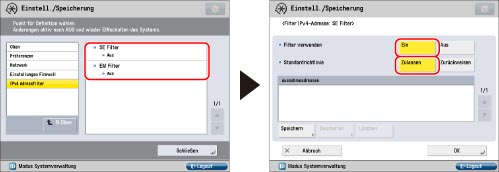
Berühren Sie [Speichern] → Definieren Sie die IPv4-Adresse oder das IPv4-Adressenpräfix, für das die Datenübertragung oder der Datenempfang zu versagen ist, und berühren Sie [OK].
So definieren Sie eine einzelne IPv4-Adresse: Berühren Sie [Einzeladresse] → Geben Sie eine IPv4-Adresse ein.
So legen Sie einen Bereich von IPv4-Adressen fest: Berühren Sie [Adressbereich] → Berühren Sie [Erste Adresse] → Geben Sie die erste IPv4-Adresse ein → Berühren Sie [Letzte Adresse] → Legen Sie die letzte IPv4-Adresse fest.
So legen Sie das Präfix der IPv4-Adresse fest: Berühren Sie [Präfix definieren] → Berühren Sie [Adresse] → Geben Sie das Präfix der IPv4-Adresse ein → Berühren Sie [Präfixlänge] → Geben Sie die Präfixlänge ein.
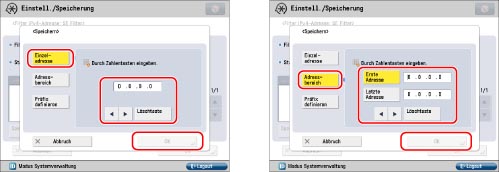
|
HINWEIS
|
|
Bei einem Versuch zur Übertragung/zum Empfang von Daten zwischen dem Gerät mit der in dieser Vorgehensweise festgelegten IPv4-Adresse und dem System wird ein Sperrungslog erstellt. Zum Anzeigen des Sperrungslogs vgl. Abschnitt "Prüfen des Sperrungslogs".
|
Wenn Sie Übertragung/Empfang von Daten nur mit einem Computer mit einer angegebenen IPv4-Adresse gestatten möchten:
Berühren Sie [SE Filter] oder [EM Filter] für [IPv4 Adressfilter] → [Ein] für <Filter verwenden> → [Zurückweisen] für <Standardrichtlinie>.
Berühren Sie [Speichern] → Definieren Sie die IPv4-Adresse oder das IPv4-Adressenpräfix, für das die Datenübertragung oder der Datenempfang zu versagen ist → Berühren Sie [OK].
So definieren Sie eine einzelne IPv4-Adresse: Berühren Sie [Einzeladresse] → Geben Sie eine IPv4-Adresse ein.
So legen Sie einen Bereich von IPv4-Adressen fest: Berühren Sie [Adressbereich] → Berühren Sie [Erste Adresse] → Geben Sie die erste IPv4-Adresse ein → Berühren Sie [Letzte Adresse] → Legen Sie die letzte IPv4-Adresse fest.
So legen Sie das Präfix der IPv4-Adresse fest: Berühren Sie [Präfix definieren] → Berühren Sie [Adresse] → Geben Sie das Präfix der IPv4-Adresse ein → Berühren Sie [Präfixlänge] → Geben Sie die Präfixlänge ein.
Wenn Sie Übertragung/Empfang von Daten nicht einschränken möchten:
Berühren Sie [SE Filter] oder [EM Filter] für [IPv4 Adressfilter] → [Aus] für [Filter verwenden].
|
WICHTIG
|
|
Sie können bis zu 16 IPv4-Adressen, Bereiche für IPv4-Adressen oder Kennziffern für IPv4-Adressen speichern.
Der Wert von [Erste Adresse] sollte höchstens so groß wie der von [Letzte Adresse] sein.
Wenn die Verwendung eines Protokolls oder einer Druckanwendung auf dem System nicht erlaubt ist, kann es/sie auch nicht verwendet werden, nachdem Einstellungen in [Einstellungen Firewall] verändert wurden. Konfigurieren Sie die Einstellungen für die Zulassung des Protokolls oder der Druckanwendung.
Wenn Sie unter [Präfixlänge] den Wert '255' eingeben, werden keine IPv4-Adressen festgelegt.
Wenn Sie unter [Präfixlänge] den Wert '0' eingeben, werden alle IPv4-Adressen festgelegt.
|